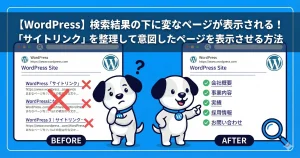まめすけ
まめすけブログの記事が増えてきたから、トップページとか固定ページに「お知らせ」や「ブログ」だけの記事を一覧で表示したいワン!どうやればいいのかな?
おっ、記事が増えてきたのは良いことだね!Lightningなら、「VK Blocks」の機能を使えば簡単に特定カテゴリーの記事一覧を表示できるよ。



難しそうだけど、ボクにもできるかな?
大丈夫!コードを書く必要は一切なし。マウス操作だけで「カード型」や「リスト型」にしたり、表示する件数を変えたりできるんだ。 今回は、「①好きなページに特定カテゴリーの一覧を表示する方法」と、「②カテゴリーページ自体のデザインを変える方法」の2つを解説するね。
1. 固定ページに特定のカテゴリー一覧を表示する方法
トップページや固定ページなど、好きな場所に「特定カテゴリーの記事一覧」を作りたいときは、「投稿リスト」ブロックを使います。



「投稿リスト」ブロック?
Lightningの開発元が提供しているプラグイン「VK Blocks」に含まれている便利なブロックだよ。これを使えば一発なんだ!
「投稿リスト」ブロックを配置する
まず、記事一覧を表示させたい固定ページ(または投稿)の編集画面を開きます。
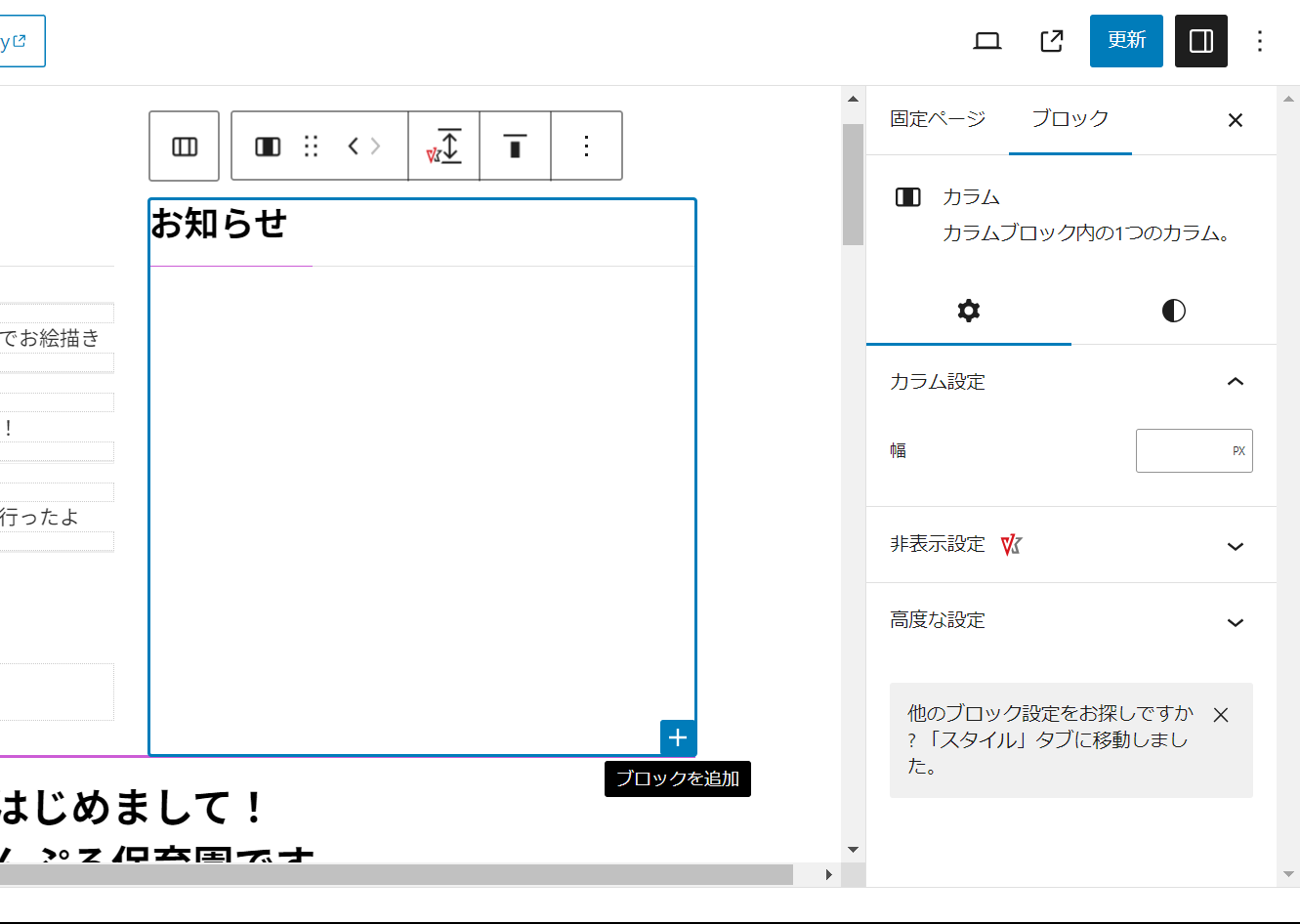
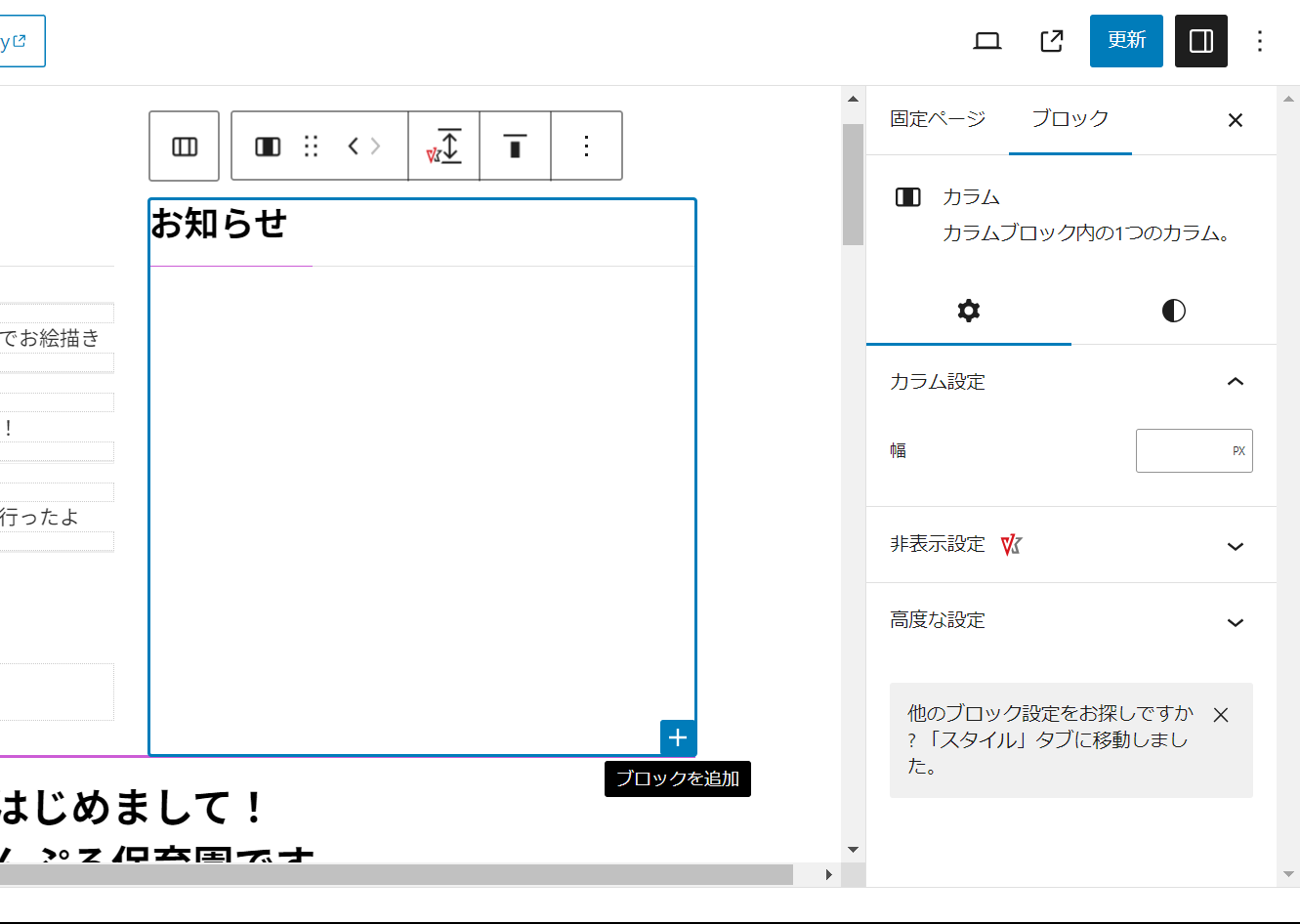
編集画面左上または選択中のブロック下に出ている「+」ボタン(ブロックの追加)をクリック。
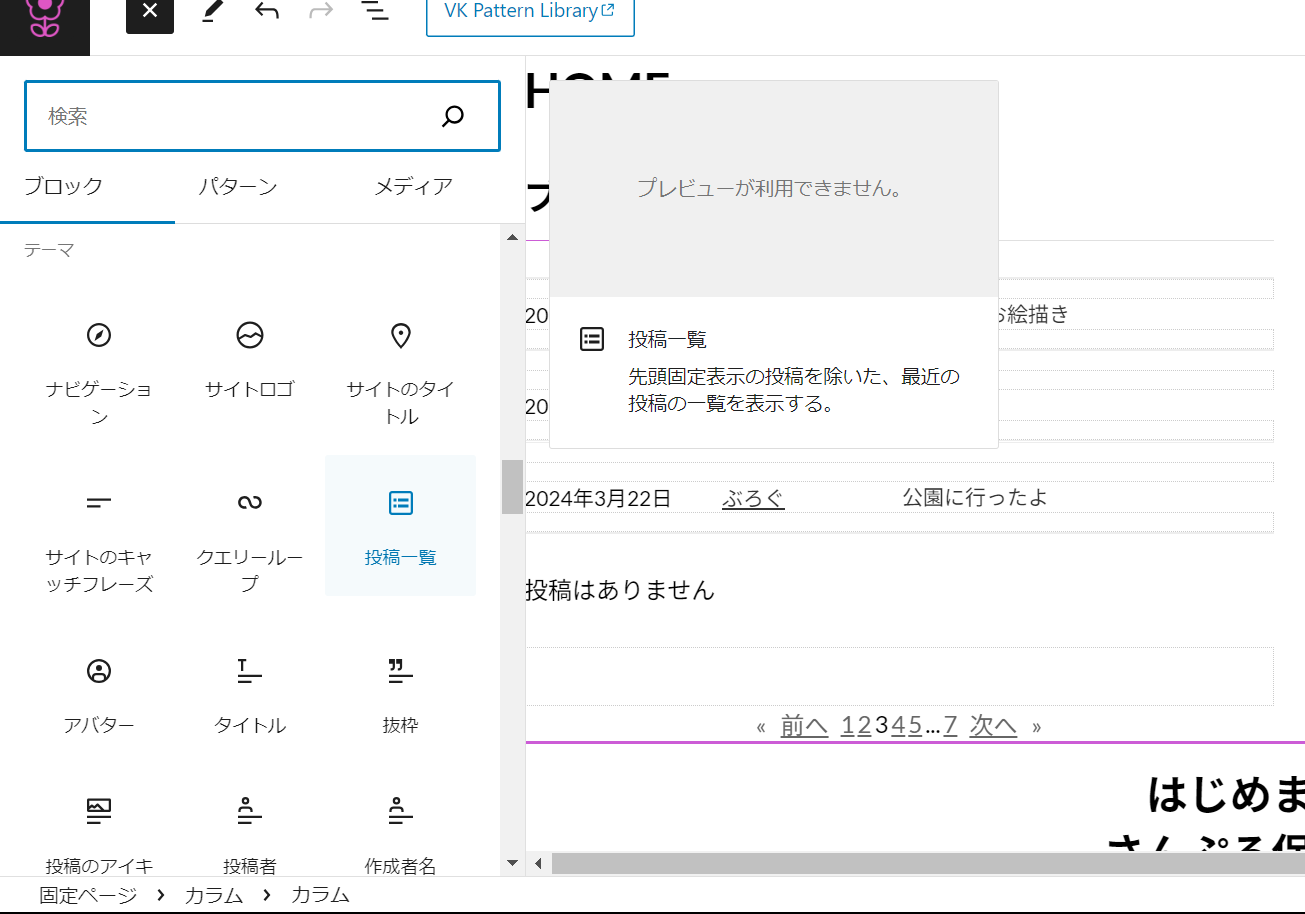
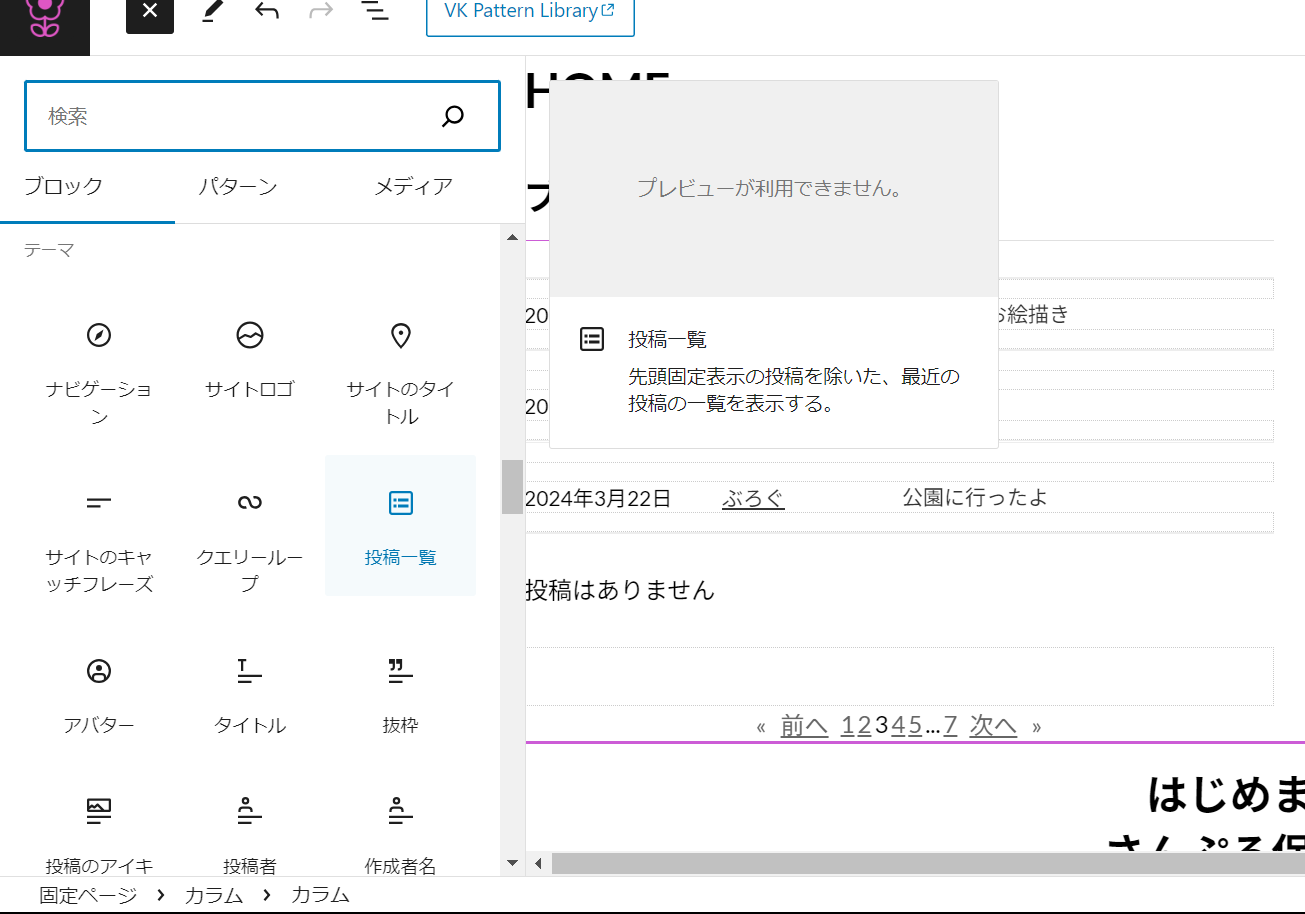
検索窓に「投稿」と入力、または「VK Blocks」カテゴリー内から「投稿一覧」を探す。
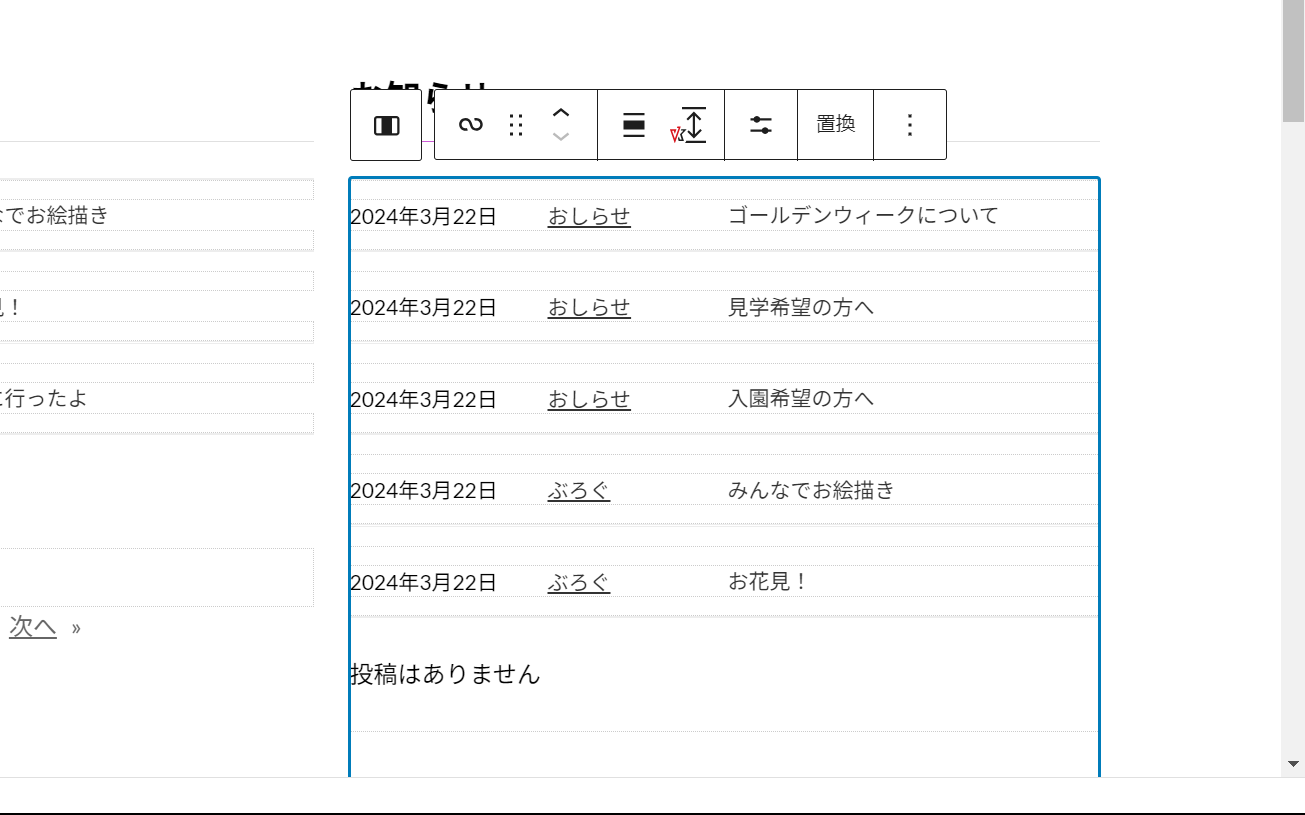
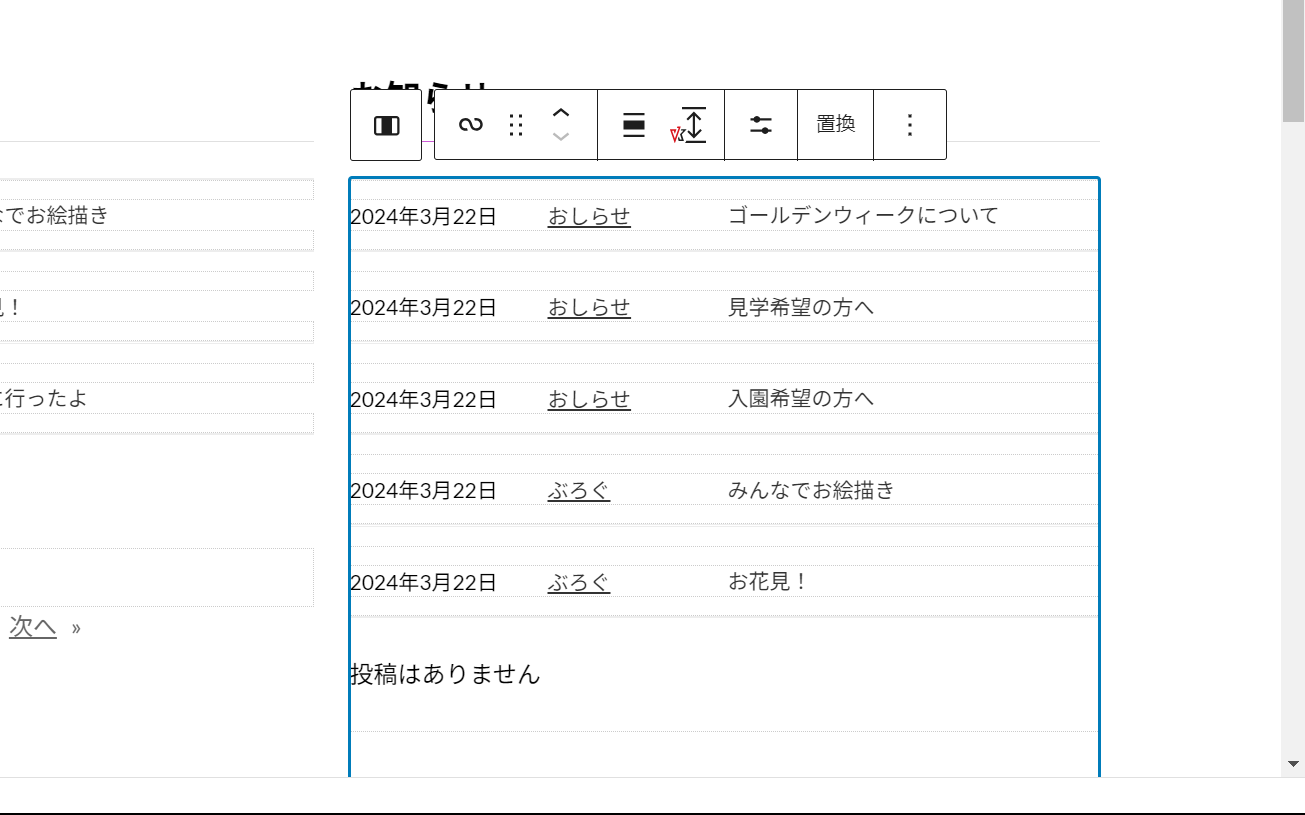



あ!記事がズラッと出てきたワン!でも、全部の記事が表示されちゃってるよ?
これから設定を変えていくんだ。右側のサイドバー(ブロック設定)を見てごらん。
カテゴリーで絞り込む
次に、特定のカテゴリーの記事だけを表示させるための設定をします。
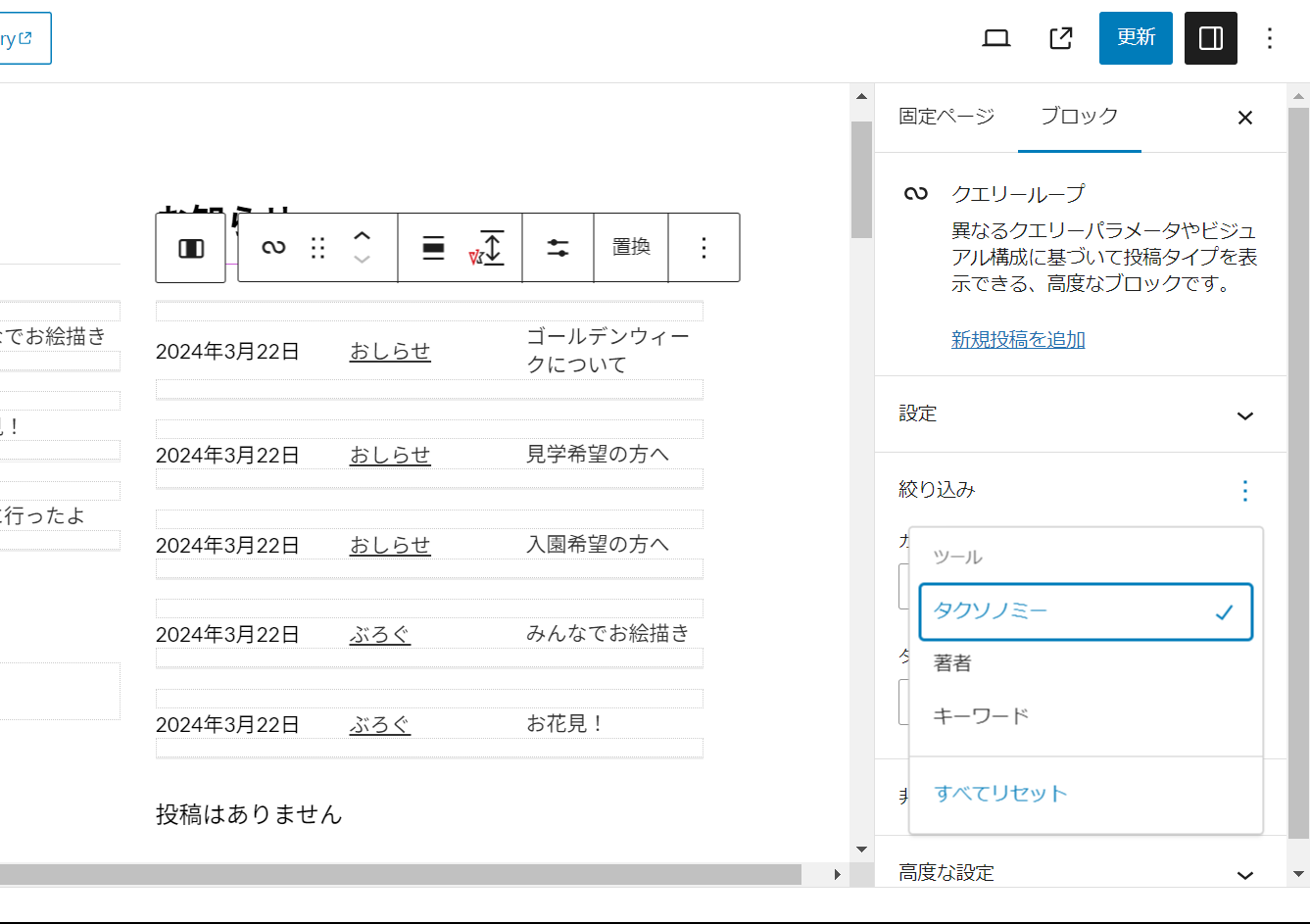
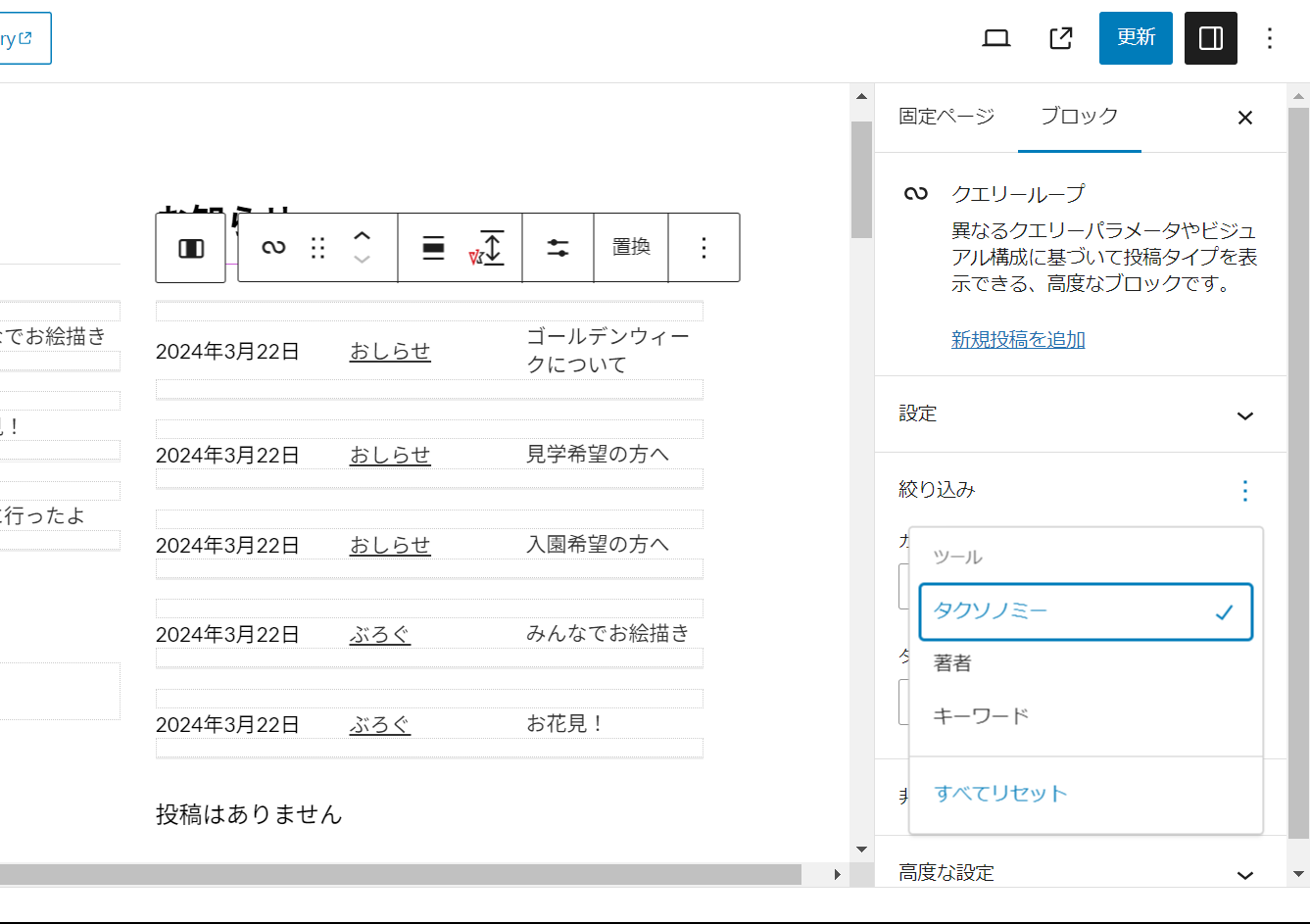
ブロック設定の中から、「絞り込み」の項目を見つけ、「タクソノミー」のチェックボックスにチェックを入れます。
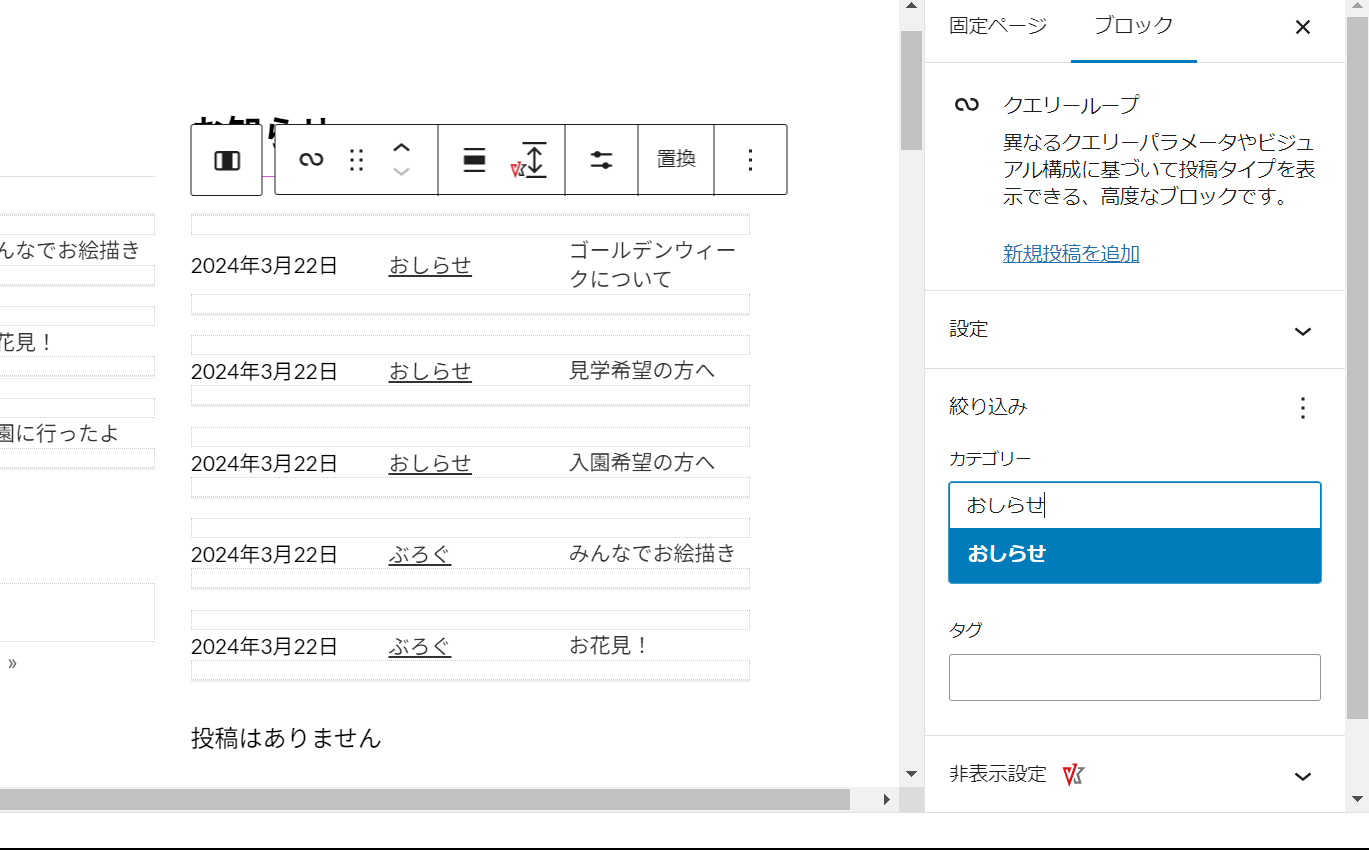
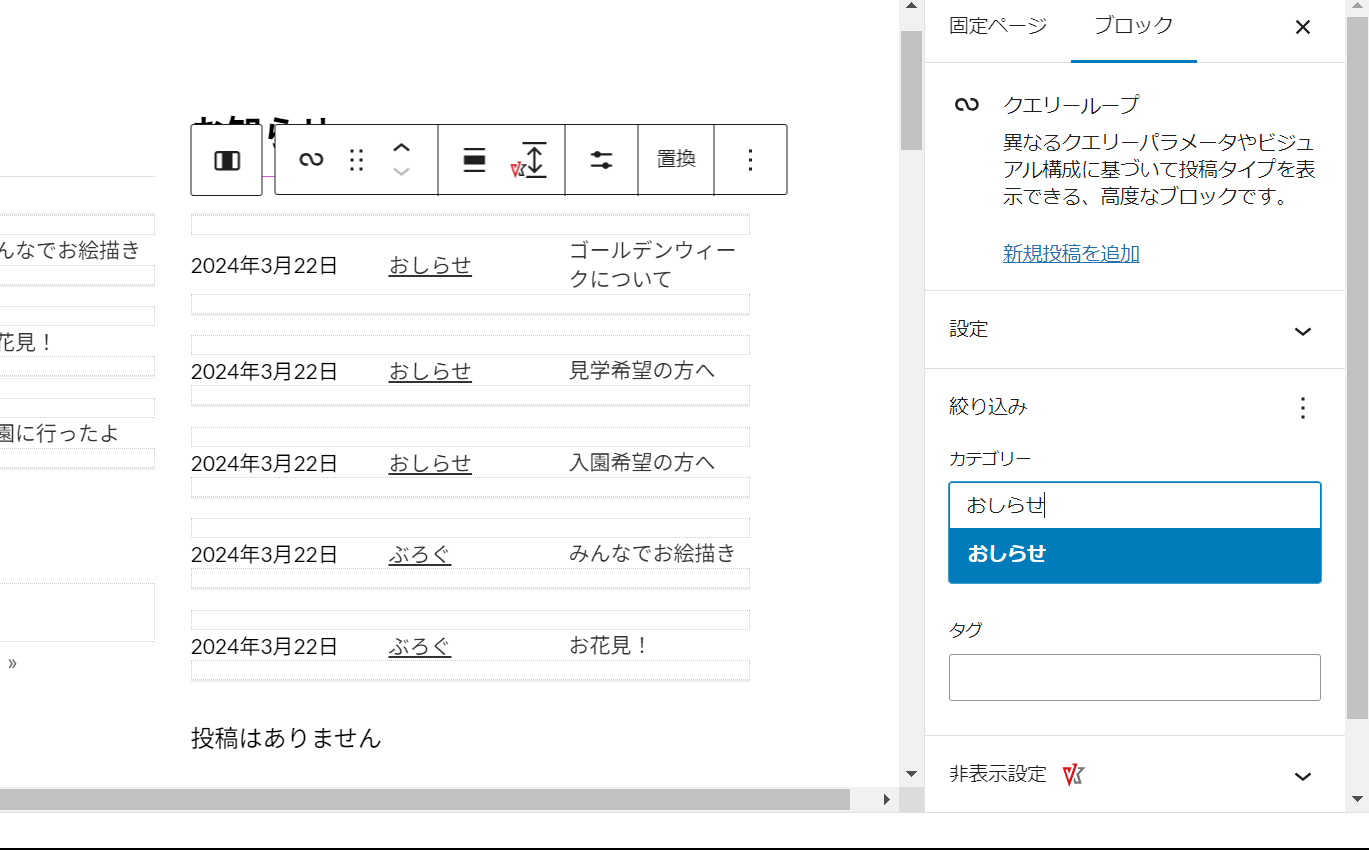
チェックを入れると、その下にカテゴリー名を入力する項目が表示されます。
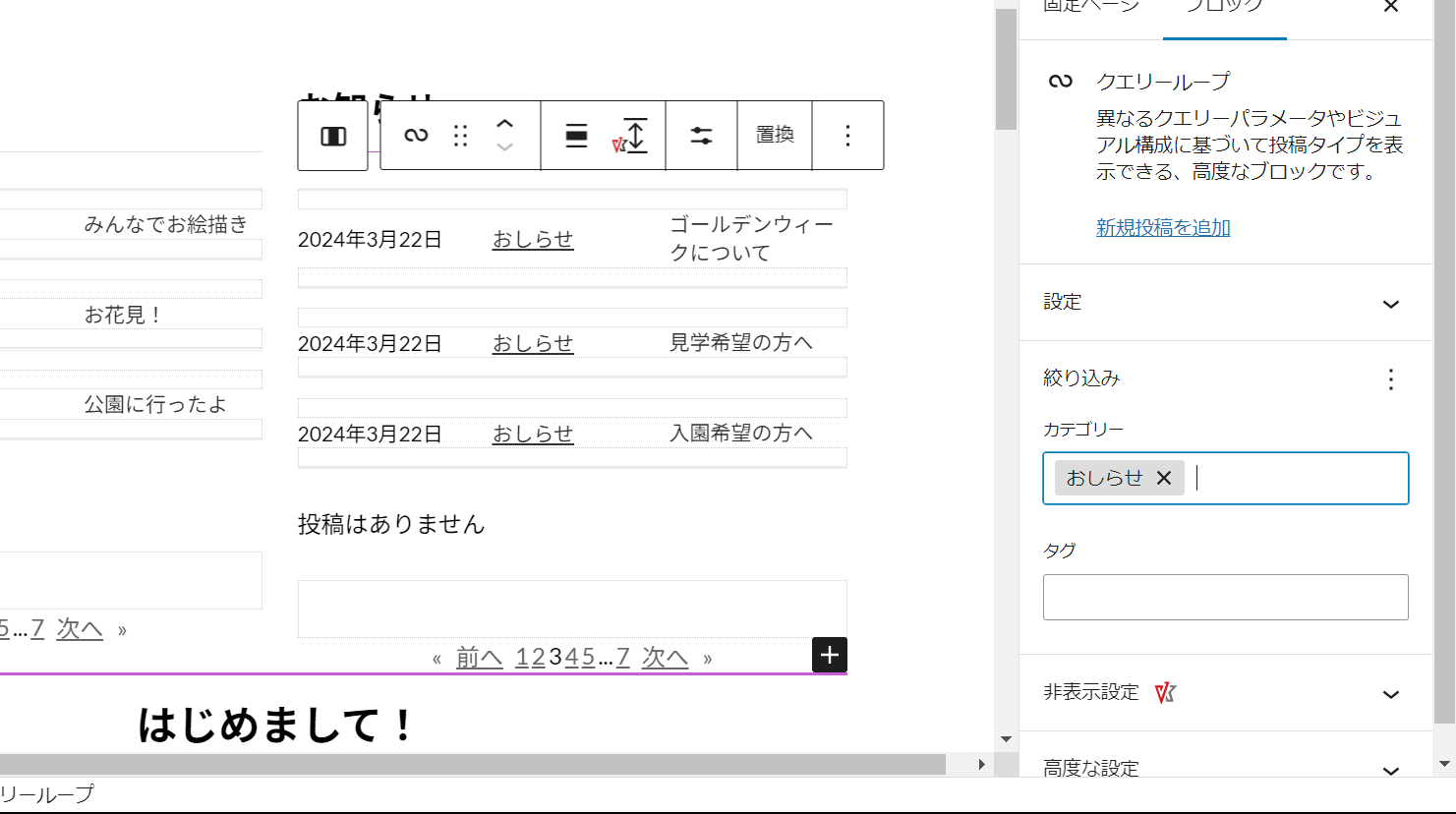
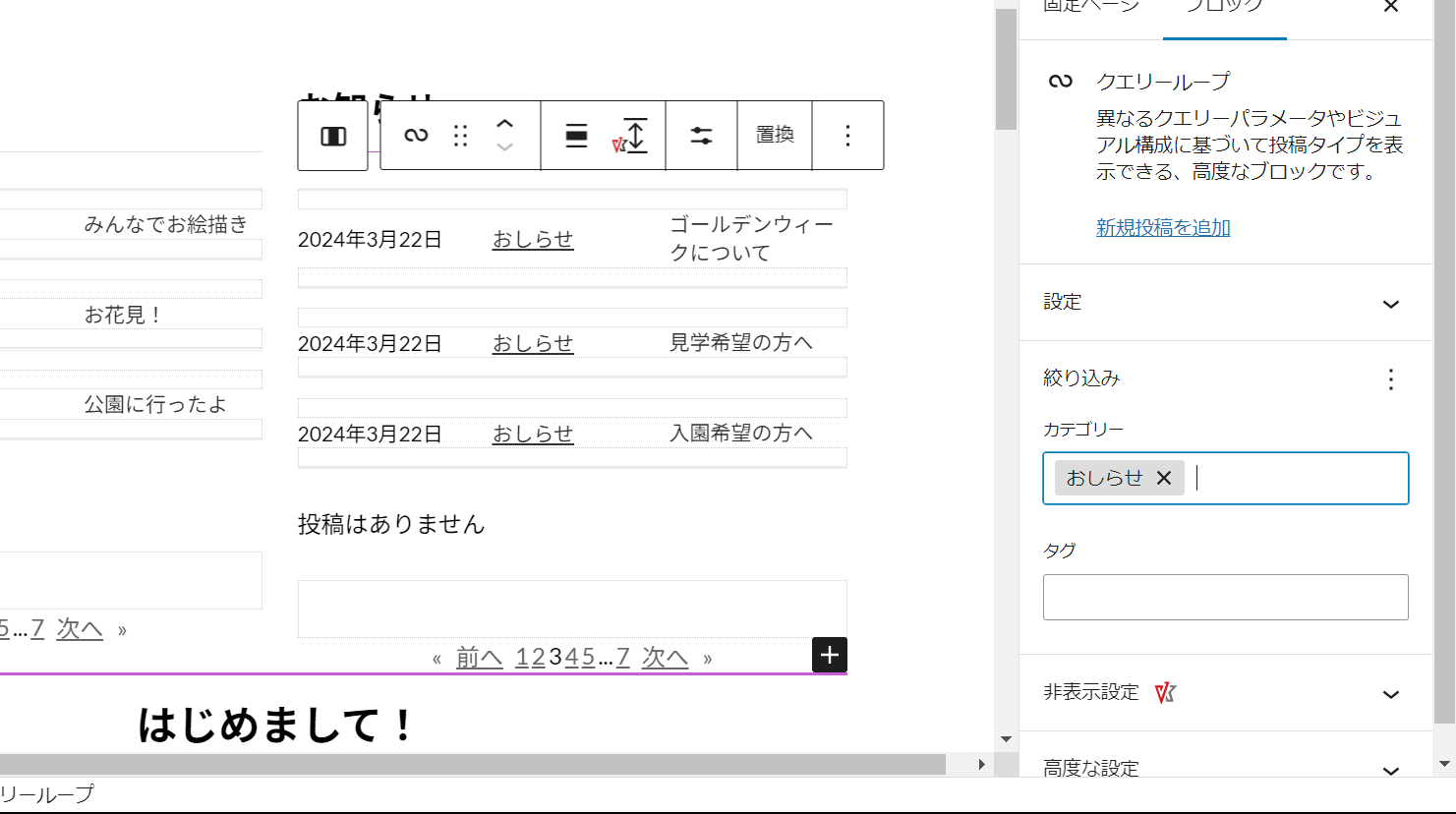
ここに、表示させたいカテゴリー名を入力してください。入力し始めると、候補が表示されるので、そこから選択するだけでOKです。
これで、選択したカテゴリーの記事だけが一覧で表示されるようになります。



おお〜!チェックを入れたら、そのカテゴリーの記事だけになったワン!
レイアウト(見た目)を選ぶ
次に、右側に表示される「ブロック設定」の中から、表示したい記事のレイアウトを選択しましょう。
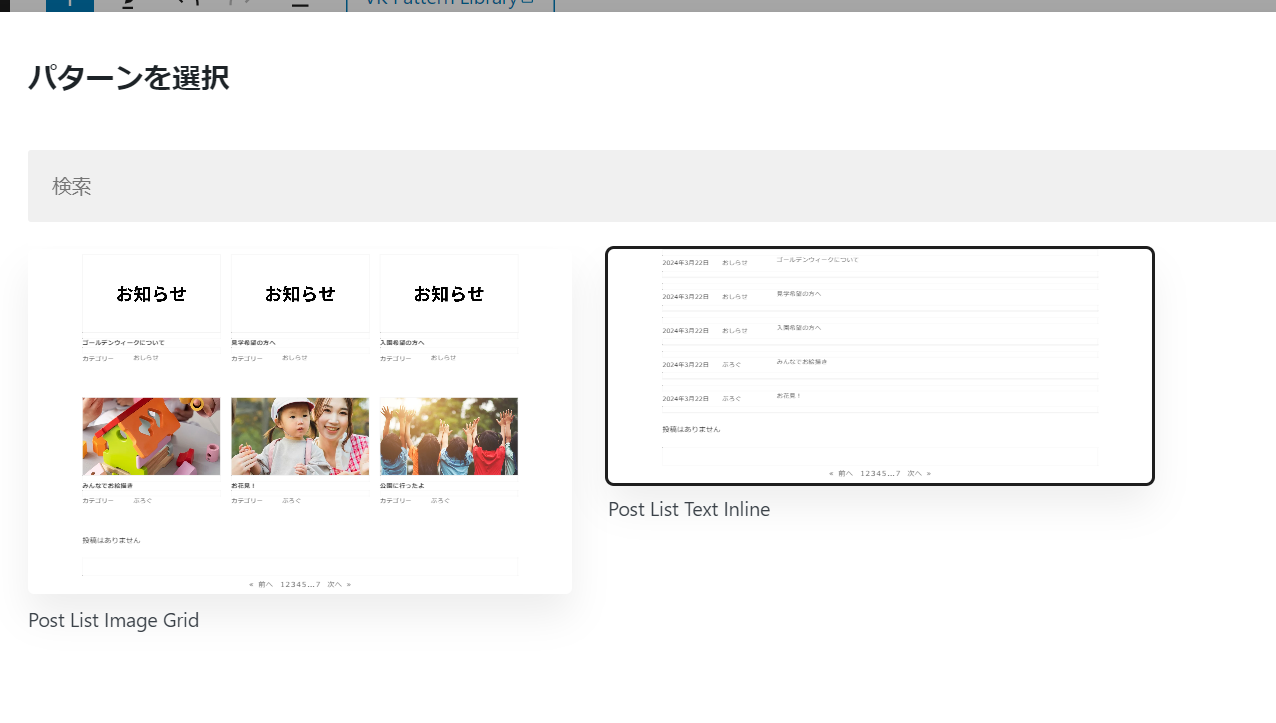
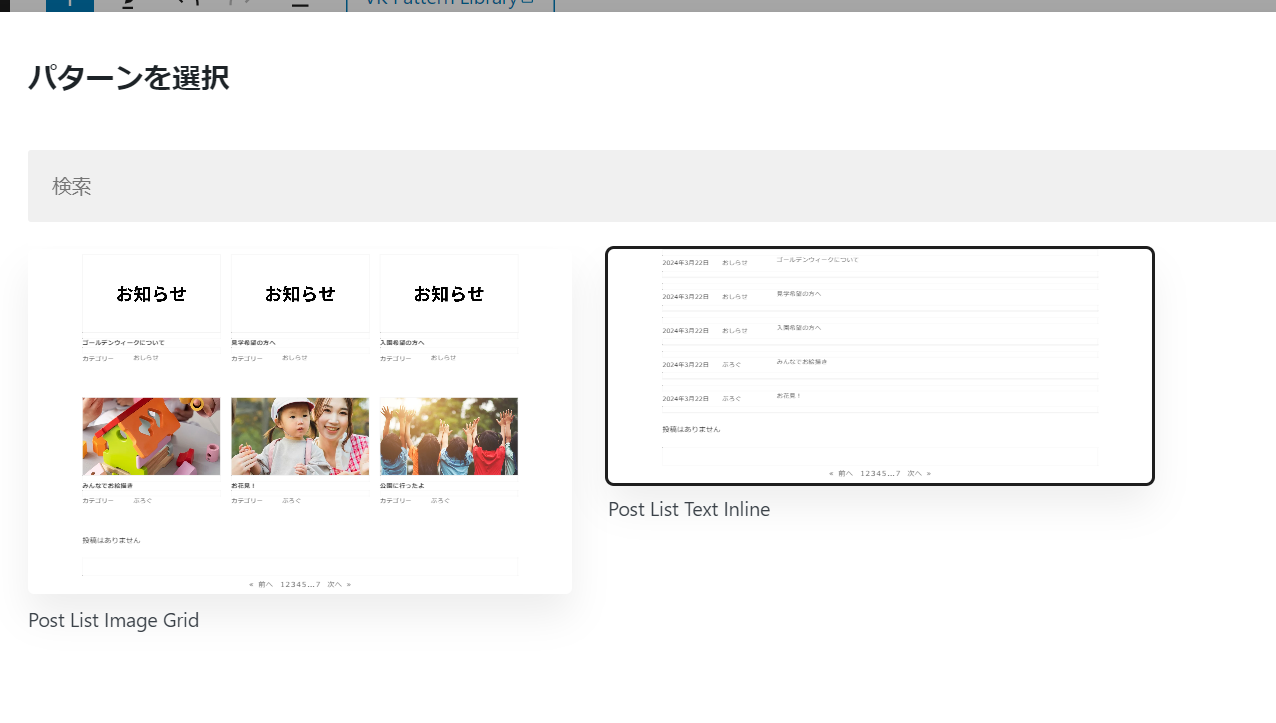
- ブログカード:記事のサムネイル画像、タイトル、抜粋文が表示されるレイアウトです。
- リスト:タイトルと日付がシンプルに表示されるレイアウトです。
どちらか好みの表示方法を選んでください。



これならトップページに「最新ニュース」とか作るのも簡単だね!
2. カテゴリーページ(アーカイブ)のデザインを変えたい場合



メニューから「ブログ」をクリックした時に出るページ(カテゴリーページ)のデザインは変えられないの?なんか地味なんだけど…。
そのページは「アーカイブページ」と呼ばれるね。Lightning G3 Pro Unit(有料版機能)を使っているなら、ここも設定だけで劇的に変えられるよ!
「Lightning アーカイブページ設定」を使う
管理画面のメニューから設定を変更します。
- WordPress管理画面の**「外観」>「カスタマイズ」**をクリック。
- 「Lightning アーカイブページ設定」を開く。
- ここで「投稿」やカスタム投稿タイプごとのレイアウトを一括設定できます。
設定できる主な項目:
- 表示タイプ:カード、メディア、テキストなどから選択。
- カラム数:PCやスマホでの列数を指定。
- 表示要素:日付、投稿者、抜粋文などの表示/非表示。



へぇ〜!CSSとかいじらなくても、「カード型」にして「3列」にするだけで、一気におしゃれなサイトになるね!
そうなんだ。無料版のLightningを使っている場合は設定項目が限られるけど、「Lightning G3 Pro Unit」を入れると、このアーカイブページの表現力が格段に上がるからおすすめだよ。
まとめ:Lightningなら一覧表示も自由自在!



なるほど〜!
- 好きな場所に置くなら「投稿リストブロック」
- カテゴリーページ自体を変えるなら「カスタマイズ設定」を使うんだね!
その通り!用途に合わせて使い分けるのがポイントだよ。 特に「投稿リスト」ブロックは、Lightningユーザーなら一番よく使う便利な機能だから、ぜひ活用して見やすいサイトを作ってみてね。



早速みんなもトップページを改造してみてね!